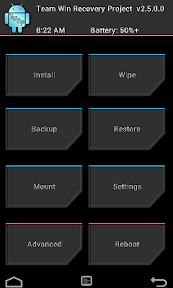Hasta le fecha tenía el Galaxy Nexus destinado a Ubuntu Touch y utilizaba un móvil normal (nada de smartphone). Sin embargo, por motivos ajenos, no he podido continuar con el desarrollo de aplicaciones para este sistema, con lo que he decidido recuperar mi antiguo Android, dejándolo rooteado para lo que pueda pasar e instalando un sistema de recuperación.
Después de dar vueltas por internet, finalmente me he decantado por Team Win Recovery Project
TWRP Recovery
Root de tu android Nexus
Ya escribí sobre el tema del rooteo de dispositivos android, “Root en un Galaxy Nexus, Nexus 4, Nexus 7 y Nexus 10 desde Ubuntu“, sin embargo, voy a indicar aquí los pasos, con algunos cambios que simplifican aún mas el rooteo, y que lo convierten en una opción a tener en cuenta sobre todo si todavía no has instalado nada, y no tienes miedo a perder toda la información.
Instalar las herramientas
El primer paso consiste en conseguir las herramientas para realizar todas estas operaciones. Hay dos posibilidades, o bien, a partir del repositorio creado por WebUpd8, o bien, desde el SDK de Android.
En el primer caso, tienes que añadir el siguiente repositorio, actualizar e instalar las herramientas:
sudo add-apt-repository ppa:nilarimogard/webupd8
sudo apt-get update
sudo apt-get install android-tools-adb android-tools-fastboot
Crear las reglas UDEV
El siguiente paso es crear las reglas UDEV para tu dispositivo. Por ejemplo si tu dispositivo es una Nexus 7, tienes que crear el archivo,
sudo gedit /etc/udev/rules.d/99-android.rules
con el siguiente contenido,
# Google Nexus 7 16 Gb
SUBSYSTEM=="usb", ATTR{idVendor}=="18d1", ATTR{idProduct}=="4e41", MODE="0666", OWNER="your-login" # MTP media (multimedia device)
SUBSYSTEM=="usb", ATTR{idVendor}=="18d1", ATTR{idProduct}=="4e42", MODE="0666", OWNER="your-login" # MTP media with USB debug on(multimedia device)
SUBSYSTEM=="usb", ATTR{idVendor}=="18d1", ATTR{idProduct}=="4e43", MODE="0666", OWNER="your-login" # PTP media (camera)
SUBSYSTEM=="usb", ATTR{idVendor}=="18d1", ATTR{idProduct}=="4e44", MODE="0666", OWNER="your-login" # PTP media with USB debug on (camera)
SUBSYSTEM=="usb", ATTR{idVendor}=="18d1", ATTR{idProduct}=="4e40", MODE="0666", OWNER="your-login" # Bootloader
SUBSYSTEM=="usb", ATTR{idVendor}=="18d1", ATTR{idProduct}=="d001", MODE="0666", OWNER="your-login" # Recovery
Donde “your-login”, por tu usuario en Ubuntu. En el caso de que sea otro dispositivo Linux, tendrás que cambiar la identificación del vendedor idVendor y la identificación del producto idProduct. Para averiguarlas tendrás que utilizar el comando lsusb.
Una vez edita el archivo anterior, tienes que reiniciar el servicio ejecutando el siguiente comando,
sudo service udev restart
Liberar el bootloader
Para liberar el bootloader, tenemos que apagar el dispositivo, iniciarlo pulsando de forma simultánea la tecla Encendido+Subir Volumen+Bajar Volumen
Una vez estemos en la pantalla donde vemos el Androide destripado, conectamos el dispositivo al PC a través de un cable USB y ejecutamos el siguiente comando,
fastboot oem unlock
Te preguntará si quieres desbloquearlo, y solo tienes que confirmar utilizando las teclas de volumen, y la de encendido.
Otra forma de reiniciar el dispotivio y entrar en el bootloader, es utilizando el modo debug y ejecutando el siguiente comando en un terminal del PC,
fastboot reboot-bootloader
TWRP Recovery
Team Win Recovery Project es un sistema de recuperación cuyo principal objetivo es el de facilitar su uso y permitir una sencilla personalización del dispositivo.
Para la creación de esta herramienta, los desarrolladores partiero de AOSP y añadieron diferentes herramientas adicionales. Se trata de una herramienta orientada al uso táctil, para evitar el uso de los botones de volumen, que siempre despistan.
Por último indicar que se trata de una interfaz desarrollada en XML y completamente personalizable, pudiendo modificar cualquier aspecto de la misma.
Instalación
Lo primero es descargar la imagen correspondiente a tu dispositivo desde la página del autor
Para instalarlo tienes que iniciar el dispositivo en modo bootloader, con alguno de los métidos indicados anteriormente, y una vez aparezca el menú, tendrás que ejecutar el siguiente comando en un terminal,
fastboot flash recovery openrecovery-twrp-2.6.0.0-maguro.img
La imagen corresponde a un Galaxy Nexus, tendrás que seleccionar la que corresponda a tu dispositivo,
Flash SuperSU
El siguiente paso es instalar SuperSU en tu dispositivo para poder dar privilegios de administrador (super usuario). Para esto descargaremos la última versión, que en el momento de escribir este artículo es http://download.chainfire.eu/345/SuperSU/UPDATE-SuperSU-v1.51.zip.
Reinicia tu dispositivo en modo bootloader, y entra en el recovery. En el menú de TWRP selecciona la opción Mount, y a continuación, en un terminal de tu PC ejecutas el siguiente comando:
adb push UPDATE-SuperSU-v1.51.zip /sdcard
Vuelve atrás en TWRP y selecciona Install, y a continuación selecciona UPDATE-SuperSU-v1.51.zip y confirma.
Ya lo tienes…
Conclusiones
Se trata de una operación relativamente sencilla. De echo, he pasado un buen rato instalando diferentes ROM y reiniciando el sistema, y en ningún momento he tenido ningún problema.
Lo cierto, es que el siguiente paso, es realizar una copia de seguridad de nuestro sistema para evitar pérdidas que luego podamos lamentar.
Más información: Bernaerts | Team Win Recovery Project | WebUpd8
Fuente: atareao